Espoon kaupungin sosiaali- ja terveyspalvelut. Käyttöopas sähköisiin palveluihin
|
|
|
- Armas Halttunen
- 9 vuotta sitten
- Katselukertoja:
Transkriptio
1 Espoon kaupungin sosiaali- ja terveyspalvelut Käyttöopas sähköisiin palveluihin
2 1 Sisällys Asioi terveyspalveluissa sähköisesti!... 2 Tietoa palvelusta... 2 Käyttöoikeutesi... 2 Yhteystietosi... 2 Kielen vaihtaminen... 2 Yhteyden katkeaminen... 3 Tietosuoja... 3 Ajanvaraus... 4 Terveyskansio... 6 Kirjautuminen Terveyskansioon... 6 Aloitussivu... 6 Terveyskansion sisältö... 7 Laboratoriotulokset... 7 Esitiedot ja lomakkeet Esitiedot Lomakkeet Ohje JavaScriptin päälle kytkemiseksi ja tarkistamiseksi... 13
3 2 Asioi terveyspalveluissa sähköisesti! Tietoa palvelusta Espoon terveyspalveluiden sähköinen asiointikanava muodostuu sähköisistä ajanvarauspalveluista, terveystietoja sisältävästä Terveyskansiosta ja verkossa täytettävistä esitiedoista ja lomakkeista. Sähköinen asiointi aloitetaan Internetissä, verkossa sivuston kautta. Palvelun käyttö lopetetaan Kirjaudu ulos välilehden kautta. Palvelun käyttö edellyttää, että: tunnistautuminen tehdään pankkitunnuksilla tai mobiilivarmenteella JavaScriptit on sallittu? henkilön tiedot löytyvät potilaskertomuksesta järjestelmään on kirjattu lupa puolesta asiointiin, jos asioidaan yli 14-v. henkilön terveystiedoissa. Palvelua tukevat selaimet ovat Internet Explorer 7,8,9, Chrome 35+, Mozilla Firefox 28+. Palvelut ovat saavutettavia ja toimivat esteettömästi esim. näkövammaisille. Käyttöoikeutesi Tältä sivulta löytyvät niiden henkilöiden nimet, joiden asiointiin ja terveydentilaan liittyviä tietoja sinulla on oikeus nähdä ja joiden puolesta voit asioida tässä palvelussa. Espoon terveydenhuollon sähköisissä palveluissa 14 vuotta täyttäneeltä henkilöltä pyydetään suostumus toisen henkilön puolesta asiointiin. Tällä halutaan varmistaa alaikäisen mielipide em. liittyvien tietojen näyttämisestä. (Laki potilaan asemasta ja oikeuksista 785/1992.) Suostumuslomakkeen puolesta asiointiin ja lisätietoa asiasta löydät täältä. Yhteystietosi Tällä sivulla pääset näkemään palvelussa valittuna olevan henkilön yhteystiedot. Välilehdellä voit myös päivittää matkapuhelinnumeron. Tieto tallentuu potilastietojärjestelmään. Osoitetietoja ei voi päivittää tämän palvelun kautta, vaan ne päivittyvät suoraan Väestötietojärjestelmästä. Palvelu lähettää tiedottavia tekstiviestejä. Tämän vuoksi on tärkeää, että järjestelmään on merkitty oikea puhelinnumero. Kielen vaihtaminen Palvelun aloituskieli on suomi. Pääset vaihtamaan kielen sivun oikeasta ylänurkasta. Kielivaihtoehdot ovat suomi, ruotsi ja englanti.
4 3 Yhteyden katkeaminen Tietoturvasyistä palvelu vaatii kirjautumaan uudelleen, mikäli se on käyttämättä 15 min ajan. Tällä varmistetaan se, ettei palvelu voi jäädä epähuomiossa auki, jos et ole muistanut kirjautua ulos. Tietosuoja Palvelu sisältää yleistä terveyteen, hyvinvointiin, sairauteen ja niiden hoitamiseen liittyvää tietoa sekä tuottamiasi henkilökohtaisia tietoja. Palvelun kautta voit varata aikoja ja olla yhteydessä turvallisesti terveyspalveluiden kanssa. Sinun ja työntekijän lähettämät tiedot ja viestit kirjataan sekä palveluun että työntekijän työssänsä käyttämään rekisteriin. Yksinomaan palvelun käyttämisen kautta ei synny potilaan asemasta ja oikeuksista annetun lain tarkoittamaa hoitosuhdetta ja potilastietoja. Rekisteriselosteen löydät kokonaisuudessaan Asioi verkossa sivustolta.
5 4 Ajanvaraus Palvelut, joissa ajanvaraustoiminnot ovat käytössä, näkyvät sivun vasemmassa reunassa, kuva alla. Espoon terveyspalveluissa käyttäjä voi tarkistaa, perua, siirtää tai varata ajan sähköisesti, esimerkiksi suun terveydenhuollon, terveysasemien ja neuvolan palveluissa on määritelty mitä käyttäjä voi tehdä ajanvaraukseensa liittyen. Tarkemmat kuvaukset löytyvät Espoon verkkosivuston Asioi verkossa sivulta. Kuva 1 Näkymä Ajanvaraus -pääsivulta Osassa palveluita voit täyttää käyntiin liittyviä esitietoja sähköisesti, kun sinulla on voimassa oleva ajanvaraus. Tällöin varaustietojen yhteyteen tulee teksti: Täytä esitiedot, jota painamalla pääset täyttämään sähköisen esitietolomakkeen. Seuraavalla sivulla olevassa kuvassa kohta on reunustettu sinisellä neliöllä.
6 5 Kuva 2 Näkymä Ajanvaraus -sivulta, kun esitietojen täyttäminen on mahdollista. Mahdollisuudesta täyttää esitietoja lähetetään tekstiviesti matkapuhelimeesi, mikäli esitiedot puuttuvat tai edellisestä täyttökerrasta on yli vuosi. Sähköinen esitietolomake on vaihtoehto täytettävälle paperiselle esitietolomakkeelle.
7 6 Terveyskansio Huomioithan, että Terveyskansio ja sen viestitoiminto ei ole tarkoitettu äkillisten sairauksien hoitoon eikä pitkien tai laajempaa selvittelyä vaativien asioiden välittämiseen. Avaa tietokoneen Internet-selain ja kirjoita osoiteriville espoo.fi/terveyskansio Tunnistaudu palveluun. Tunnistus tehdään joko pankkitunnuksilla tai mobiilivarmenteella. Tunnistuksen onnistuminen vaatii JavaScriptin sallimisen. Valitse toinen tunnistustavoista ja kirjaudu palveluun. Pankkitunnuksia käytettäessä palvelu ei ole millään tavoin yhteydessä verkkopankkiin, tunnuksia käytetään vain henkilöllisyyden varmistamiseen. Verkkopalvelun kautta välitettävät tiedot ja viestit on suojattu, joten asiaankuulumattomat eivät voi lukea, kopioida tai muuttaa niitä. Kirjautuminen Terveyskansioon Kun kirjaudut Terveyskansio- palveluun ensimmäistä kertaa, sinulta pyydetään suostumus, että olet lukenut palvelun käytön ehdot ja sitoudut noudattamaan niitä. Et pääse etenemään tästä kohdasta ennen kuin olet käynyt lukemassa sopimustekstin. Vasta tämän jälkeen painike Anna suostumus on käytössä. Sopimuksen voi tehdä myös paperisena terveysaseman vastaanotolla. Kuva 3 Näkymä suostumuksen pyytämisestä Aloitussivu Kirjautumisen jälkeen aukeaa aloitussivuna Terveyskansio-pääsivu. Pääsivulla näkyy kuvaus palvelusta ja saapuneiden uusien viestien tilanne. Aloitussivulla näkyvät niiden henkilöiden nimet, joiden terveystiedot palveluun kirjautunut henkilö (nimi oikeassa yläkulmassa) on oikeutettu näkemään.
8 7 Tältä pääsivulta pääset tekemään sähköisen terveystarkastuksen. Sähköinen terveystarkastus on käytettävissä vain sille henkilölle, joka on kirjautunut palveluun pankkitunnuksella tai mobiilivarmenteella! Kuva 4 Terveyskansion pääsivusta Sähköisen terveystarkastuksen avulla saat tietoa terveyteesi vaikuttavista tekijöistä. Voit vapauttaa tulokset hoitohenkilökunnan nähtäväksi, tämä on edellytyksenä jatkohoito-ohjeiden saamiseksi. Tietoja ei siirretä, jos et ole antanut suostumustasi niiden näyttämisestä eli merkintä on tehtynä kohdassa terveydenhuollon ammattilainen saa katsoa tietojani. Jos haluat saada ohjeita jatkohoidosta, voit lähettää asiasta viestin omalle terveysasemallesi. Lisätietoa viestin lähettämisestä löydät käyttöohjeista kohdasta Viestit. Tietojen siirtäminen on käytettävissä vain sille henkilölle, joka on kirjautunut palveluun pankkitunnuksella tai mobiilivarmenteella. Terveyskansion sisältö Terveyskansio-palvelu muodostuu seuraavista osioista: Yhteenveto -sivulla näytetään kooste terveystilanteestasi: potilaskertomukseen kirjatut pitkäaikaiset sairaudet ja pysyvä lääkitys. Laboratoriotulokset -osiossa näytetään Terveyskansiossa olevien laboratoriokokeittesi tulokset, jotka ovat olleet nähtävänä ennen kesäkuuta Tämän jälkeen otettujen tutkimusten tulokset löytyvät Kanta-palvelusta. Mikäli et ole ollut Terveyskansion käyttäjä ennen muutosta, sinulla ei ole mitään tietoja tällä sivulla.
9 8 Hoitosuunnitelma -osiossa on nähtävillä pitkäaikaissairauden seuraamiseksi suunnitellut toimenpiteet, hoitotuloksiin asetetut raja-arvot ja seuraavan suunnitellun käynnin aika. Nämä tiedot täyttää ammattilainen, hoitaja tai lääkäri. Viestien lukeminen -toiminnolla voit lukea viestejä, joita hoitohenkilökunta on sinulle lähettänyt. Kun palveluun on tullut uusi viesti, saat siitä tiedon tekstiviestillä. Lähetetyt ja vastaanotetut viestit tallentuvat osaksi potilaskertomusta, mutta eivät siirry osaksi potilastiedon arkistoa (Omakanta). Viestit järjestetään palvelussa niin, että uusin on ylimpänä. Pääset lukemaan viestisi klikkaamalla tekstiä Kysymyksen otsikko alla. Viestin sisältö on luettavissa näytössä oikeaan reunaan ilmestyvästä laatikosta, kuten alla olevassa kuvassa. Kuva 5 viestien lukeminen Kohdassa Tila näet, onko lähettämääsi viestiin vastattu. Ammattilaisen vastaus näkyy ylempänä ja tekemäsi kysymys alempana. Jos haluat tehdä lisäkysymyksiä, sinun täytyy tehdä kysymys uudessa viestissä valitsemalla Viestin lähetys. Viestin lähetys -kohdassa voi lähettää lyhyitä viestejä hoidosta vastaavalle terveysasemalle. Viestit eivät sovellu äkillisten sairauksien hoitoon eivätkä pitkien tai laajempaa selvittelyä vaativien asioiden välittämiseen. Kirjoita viestin otsikko ja sisältö niille varattuihin tekstikenttiin. Paina lähetä -nappia. Saat ruudulle vahvistuksen viestisi lähtemisestä. Jos viestin kirjoittaminen on kestänyt liian kauan, ohjelmaa vaatii turvallisuussyistä uutta sisäänkirjautumista, jolloin keskeneräinen viesti katoaa. Voit kohdentaa viestin haluamallesi taholle, mutta työnjaollisista syistä on mahdollista, että viestiin vastaa kuka tahansa tiimin työntekijöistä. Hyytymislääkitys -sivu. Tämä sivu on tarkoitettu niille henkilöille, joilla on säännöllinen Marevan hoito. Tällä sivulla näytetään hoitotaso, kaksi viimeistä INRarvoa ja mahdollinen ohjeistus Marevan lääkitykselle. Jos tiedot on automatisoitu,
10 9 saat tiedot myös tekstiviestillä. Tietojen automatisoinnista voit keskustella hoitajan kanssa. Rokotustiedot sivulla on nähtävillä sinulle Espoossa vuoden 2003 jälkeen annetut rokotukset. Mikäli mielestäsi sivulta puuttuu tietoja ja tiedät saaneesi rokotuksen Espoossa, voit pyytää tarkistamaan asian lähettämällä viestin terveysasemallesi. Ohjeet viestin lähettämisestä löydät näistä ohjeista edempänä.
11 10 Esitiedot ja lomakkeet Tällä pääsivulla näkyvät Espoon terveyspalveluissa käytössä olevat lomakkeet, jotka voi täyttää sähköisesti. Tällaisia lomakkeita ovat esitiedot, jotka kertovat esimerkiksi terveydentilasta ja auttavat hoidon suunnittelussa sekä hoitotarvikkeiden tilauslomake, jolla viestitään tarpeesta saada hoitotarvikkeita pitkäaikaissairauden hoitamiseksi. Kuva 6 Esitiedot ja lomakkeet pääsivusta Esitiedot Saat tekstiviestin matkapuhelimeesi, kun sinulla on mahdollisuus täyttää esitietoja sähköisesti, kun sinulla on voimassa oleva ajanvaraus, esitiedot puuttuvat tai edellisestä täyttökerrasta on yli vuosi. Ajanvaraustietojen yhteyteen tulee teksti: Täytä esitiedot, jota painamalla pääset täyttämään sähköisen esitietolomakkeen. Alla olevassa kuvassa kohta on reunustettu sinisellä neliöllä. Sähköinen esitietolomake on vaihtoehto täytettävälle paperiselle esitietolomakkeelle.
12 11 Kuva 7 ilmoitus mahdollisuudesta täyttää esitietoja Kysymyksiin vastataan joko kirjoittamalla vastaus tai painamalla sen vastausvaihtoehdon kohdalla hiiren nappia, jonka haluaa valita (Kuva 7). Painamalla Seuraava pääsee etenemään palvelussa. Voit palata takaisin painamalla Edellinen. Keskeytä palvelu-painikkeesta lomakkeen täyttäminen keskeytetään (Kuva 7). Ennen sulkemista palvelu kysyy vielä tallennetaanko vastaukset vai ei. Tallentamalla jo annetut vastaukset voit jatkaa lomakkeen täyttämistä seuraavalla kerralla siitä mihin jäit. Jos täytettyjä tietoja ei tallenneta, lomake on tyhjä kun seuraavan kerran käytät palvelua. Osa kysymyksistä vaatii vastauksen, ennen kuin voit edetä palvelussa. Jos yrität painaa Seuraava-painiketta, ilmaantuu lomakkeeseen punaisella merkki ja teksti siihen kohtaan, josta pakollinen vastaus puuttuu.
13 12 Kuva 8 Lomakkeen kysymyksiin vastaaminen Kun olet täyttänyt tietosi, palvelu näyttää vielä koosteen vastauksistasi. Voit tallentaa ne omalle tietokoneellesi pdf -muodossa. Lomakkeet Lomakkeeseen kirjatut tiedot liitetään sen henkilön potilaskertomukseen, jonka nimi näkyy yläreunassa kohdassa valittu henkilö ja lomakkeella kohdassa Henkilötiedot. Lomakkeen tiedot eivät siirry osaksi potilastiedon arkistoa (Omakanta) ilman ammattilaisen tekemää tietojen siirtämistä. Lomakkeiden täyttäminen vaatii, että selaimessa on sallittu JavaScript - komentosarjojen suorittaminen. Kysymyksiin vastataan joko kirjoittamalla vastaus tai painamalla sen vastausvaihtoehdon kohdalla hiiren nappia, jonka haluaa valita (Kuva 7). Painamalla Seuraava pääsee etenemään palvelussa. Voit palata takaisin painamalla Edellinen. Keskeytä palvelu-painikkeesta lomakkeen täyttäminen keskeytetään (Kuva 7). Ennen sulkemista palvelu kysyy vielä tallennetaanko vastaukset vai ei. Tallentamalla jo annetut vastaukset voit jatkaa lomakkeen täyttämistä seuraavalla kerralla siitä mihin jäit. Jos täytettyjä tietoja ei tallenneta, lomake on tyhjä kun seuraavan kerran käytät palvelua. Osa kysymyksistä vaatii vastauksen, ennen kuin voit edetä palvelussa. Jos yrität painaa Seuraava-painiketta, ilmaantuu lomakkeeseen punaisella merkki ja teksti siihen kohtaan, josta pakollinen vastaus puuttuu.
14 13 Ohje JavaScriptin päälle kytkemiseksi ja tarkistamiseksi JavaScript on tietokoneohjelman osa, jota tarvitaan kun halutaan siirtää tietoa lomakkeilta ja lähettää viestejä toisesta järjestelmästä toiselle järjestelmälle. Tässä palvelussa internet selaimen avulla siirretään tietoa potilaskertomuksesta käyttäjälle ja toisinpäin. Internet Explorer -selaimessa JavaScriptin toimimisen voi tarkistaa seuraavan polun kautta: Avaa Internet Explorer. Siirry Työkalut (Tools) valikkoon, paina Internet-asetukset (Internet Options). Valitse Suojaus välilehti (Security tab) ja paina Internet -kuvakkeesta. Paina Mukautettu taso (Custom Level). Rullaa alas kohtaan Komentosarjat (Scripting) -> Salli aktiiviset komentosarjat (Active scripting). Valitse Ota käyttöön (Enable). Paina OK. Paina Kyllä. Paina OK. Firefox -selaimessa JavaScriptin päällä olon voi tarkistaa seuraavan polun kautta: Avaa Asetukset -valikko Valitse Sisältö välilehti Valitse Salli JavaScript -komentosarjat Paina OK Chrome-selaimessa JavaScriptin päällä olon näkee seuraavanlaisesti: Avaa oikeasta yläkulmasta valikko (kolme vaakaviivaa päällekkäin) Valitse kohta Asetukset Otsikon oikealla puolella on tyhjä laatikko, johon voi kirjoittaa JavaScript TAI
15 14 Paina Näytä lisäasetukset Kohdasta Tietosuoja paina Sisältöasetukset Kohdassa JavaScript valinnan tulisi olla ylemmän virkkeen kohdalla Salli kaikkien sivustojen käyttää JavaScriptiä Paina Valmis
Espoon kaupungin sosiaali- ja terveyspalvelut. Käyttöopas sähköisiin palveluihin
 Espoon kaupungin sosiaali- ja terveyspalvelut Käyttöopas sähköisiin palveluihin 01.11.2018 1 Sisällys Asioi terveyspalveluissa sähköisesti!... 2 Tietoa palvelusta... 2 Toisen henkilön puolesta asiointi...
Espoon kaupungin sosiaali- ja terveyspalvelut Käyttöopas sähköisiin palveluihin 01.11.2018 1 Sisällys Asioi terveyspalveluissa sähköisesti!... 2 Tietoa palvelusta... 2 Toisen henkilön puolesta asiointi...
Sopimus Espoon Omahoitopalvelun käytöstä
 1 (5) Sopimus Espoon Omahoitopalvelun käytöstä Espoon kaupungin Terveyspalvelut tarjoaa asiakkailleen sähköisiä terveyspalveluita Internetin kautta Omahoitopalvelun (Terveyskansion) välityksellä. Palvelu
1 (5) Sopimus Espoon Omahoitopalvelun käytöstä Espoon kaupungin Terveyspalvelut tarjoaa asiakkailleen sähköisiä terveyspalveluita Internetin kautta Omahoitopalvelun (Terveyskansion) välityksellä. Palvelu
Tampereen kaupungin sähköiset palvelut Sosiaali- ja terveydenhuollossa Mukanettiläisten koulutus
 Tampereen kaupungin sähköiset palvelut Sosiaali- ja terveydenhuollossa Mukanettiläisten koulutus 1 Sähköisten palveluiden käytön aloittaminen 1. Mene www.tampere.fi -sivulle 2. Klikkaa Sosiaali- ja terveyspalvelut
Tampereen kaupungin sähköiset palvelut Sosiaali- ja terveydenhuollossa Mukanettiläisten koulutus 1 Sähköisten palveluiden käytön aloittaminen 1. Mene www.tampere.fi -sivulle 2. Klikkaa Sosiaali- ja terveyspalvelut
Hoitosuunnitelmaan on kirjattu tärkeimmät hoidon tavoitteet, omahoitoa, lääkityksiä sekä seurantatutkimuksia koskevat asiat.
 OMAHOITO Varkauden kaupunki tarjoaa asiakkailleen sähköisiä terveyspalveluita Omahoidon Terveyskansion välityksellä. Palvelun käyttö edellyttää sopimusta asiakkaan ja Varkauden kaupungin terveyskeskuksen
OMAHOITO Varkauden kaupunki tarjoaa asiakkailleen sähköisiä terveyspalveluita Omahoidon Terveyskansion välityksellä. Palvelun käyttö edellyttää sopimusta asiakkaan ja Varkauden kaupungin terveyskeskuksen
Toimeentulotuen sähköinen asiointi - Käyttöohje 29.1.2016 1
 Toimeentulotuen sähköinen asiointi - Käyttöohje 1 Tuetut selaimet Internet Explorer 11 tai uudempi. Microsoft on päättänyt Internet Explorerin (IE) versioiden 8, 9 ja 10 tuen. Mozilla Firefox 3.5. tai
Toimeentulotuen sähköinen asiointi - Käyttöohje 1 Tuetut selaimet Internet Explorer 11 tai uudempi. Microsoft on päättänyt Internet Explorerin (IE) versioiden 8, 9 ja 10 tuen. Mozilla Firefox 3.5. tai
Toimeentulotuen sähköinen asiointi. palvelun käyttöohje
 Toimeentulotuen sähköinen asiointi palvelun käyttöohje Palvelua voi käyttää selaimilla: Internet Explorer 9 tai uudempi Firefox 3.5 tai uudempi Opera 10.5 tai uudempi Chrome ja Safari uusimmat versiot
Toimeentulotuen sähköinen asiointi palvelun käyttöohje Palvelua voi käyttää selaimilla: Internet Explorer 9 tai uudempi Firefox 3.5 tai uudempi Opera 10.5 tai uudempi Chrome ja Safari uusimmat versiot
Hyvinvointipalvelujen OmaTalous -palvelu. Käyttöohje
 Hyvinvointipalvelujen OmaTalous -palvelu Käyttöohje Tuetut selaimet Täyden tuen selaimet ovat kaksi tuoreinta pääversiota seuraavista selaimista: Internet Explorer Firefox Crome Osittaisen tuen selaimiin
Hyvinvointipalvelujen OmaTalous -palvelu Käyttöohje Tuetut selaimet Täyden tuen selaimet ovat kaksi tuoreinta pääversiota seuraavista selaimista: Internet Explorer Firefox Crome Osittaisen tuen selaimiin
Ohje 1 (13) SÄHKÖINEN ASIOINTI
 Ohje 1 (13) Sähköisen asioinnin linkin kautta pääset kirjautumaan sähköisiin palveluihin henkilöhohtaisilla verkkopankkitunnuksilla. Valitse tunnistustapa => Pankkitunnistus Ohje 2 (13) Valitse pankki,
Ohje 1 (13) Sähköisen asioinnin linkin kautta pääset kirjautumaan sähköisiin palveluihin henkilöhohtaisilla verkkopankkitunnuksilla. Valitse tunnistustapa => Pankkitunnistus Ohje 2 (13) Valitse pankki,
VSP webmail palvelun ka yttö öhje
 VSP webmail palvelun ka yttö öhje Kirjaudu webmailiin osoitteessa https://webmail.net.vsp.fi Webmailin kirjautumissivu, kirjoita sähköpostiosoitteesi ja salasanasi: Sähköpostin päänäkymä: 1: Kansiolistaus
VSP webmail palvelun ka yttö öhje Kirjaudu webmailiin osoitteessa https://webmail.net.vsp.fi Webmailin kirjautumissivu, kirjoita sähköpostiosoitteesi ja salasanasi: Sähköpostin päänäkymä: 1: Kansiolistaus
Kätevästi netissä KÄYTTÖOHJE. www.nettirassi.fi
 Kätevästi netissä KÄYTTÖOHJE www.nettirassi.fi Sisällysluettelo 1. Kirjautuminen ja rekisteröityminen... 4 2. Omat jutut kansio... 8 2.1. Omat tiedostot:... 8 2.2. Omat seurannat... 9 3. Omat terveystiedot...
Kätevästi netissä KÄYTTÖOHJE www.nettirassi.fi Sisällysluettelo 1. Kirjautuminen ja rekisteröityminen... 4 2. Omat jutut kansio... 8 2.1. Omat tiedostot:... 8 2.2. Omat seurannat... 9 3. Omat terveystiedot...
Mitkä ovat suurimmat muutokset yritysverkkopankissa? / Mikä yritysverkkopankissa muuttuu?
 Säästöpankin yritysverkkopankin uudistaminen Usein kysytyt kysymykset Yleistä Mitkä ovat suurimmat muutokset yritysverkkopankissa? / Mikä yritysverkkopankissa muuttuu? Verkkopankkiin kirjautuminen muuttuu
Säästöpankin yritysverkkopankin uudistaminen Usein kysytyt kysymykset Yleistä Mitkä ovat suurimmat muutokset yritysverkkopankissa? / Mikä yritysverkkopankissa muuttuu? Verkkopankkiin kirjautuminen muuttuu
Wilman käyttöohje huoltajille
 Wilman käyttöohje huoltajille Sisällysluettelo: Sisään kirjautuminen... 1 Oma etusivu... 2 Pikaviestit... 3 Tiedotteet... 5 Suoritukset... 6 Poissaolot... 6 Palaute... 8 Opettajat... 9 Salasanan vaihto...
Wilman käyttöohje huoltajille Sisällysluettelo: Sisään kirjautuminen... 1 Oma etusivu... 2 Pikaviestit... 3 Tiedotteet... 5 Suoritukset... 6 Poissaolot... 6 Palaute... 8 Opettajat... 9 Salasanan vaihto...
Neuvolan käyttäjänopas
 Neuvolan käyttäjänopas ipana Äitiys Mediware Oy Hermiankatu 8D 33720 Tampere passipaikka@mediware.fi puh. 010 525 1559 1 Sisällysluettelo 1. Yleistä... 2 2. Kirjautuminen palveluun... 2 3. Asiakkaan valinta...
Neuvolan käyttäjänopas ipana Äitiys Mediware Oy Hermiankatu 8D 33720 Tampere passipaikka@mediware.fi puh. 010 525 1559 1 Sisällysluettelo 1. Yleistä... 2 2. Kirjautuminen palveluun... 2 3. Asiakkaan valinta...
Ohjeet asiakirjan lisäämiseen arkistoon
 Ohjeet asiakirjan lisäämiseen arkistoon 1. Jos koneellesi ei vielä ole asennettu Open Office ohjelmaa, voit ladata sen linkistä joka löytyy Arkisto => Asiakirjapohjat sivulta seuran kotisivuilta. Jos ohjelma
Ohjeet asiakirjan lisäämiseen arkistoon 1. Jos koneellesi ei vielä ole asennettu Open Office ohjelmaa, voit ladata sen linkistä joka löytyy Arkisto => Asiakirjapohjat sivulta seuran kotisivuilta. Jos ohjelma
SÄHKÖPOSTIN PERUSKURSSI
 SÄHKÖPOSTIN PERUSKURSSI HERVANNAN KIRJASTO TIETOTORI Insinöörinkatu 38 33720 Tampere 040 800 7805 tietotori.hervanta@tampere.fi LIELAHDEN KIRJASTO TIETOTORI Teivaankatu 1, Lielahtikeskus 33400 Tampere
SÄHKÖPOSTIN PERUSKURSSI HERVANNAN KIRJASTO TIETOTORI Insinöörinkatu 38 33720 Tampere 040 800 7805 tietotori.hervanta@tampere.fi LIELAHDEN KIRJASTO TIETOTORI Teivaankatu 1, Lielahtikeskus 33400 Tampere
eomahoidon käyttöohje
 eomahoidon käyttöohje 1. KIRJAUTUMINEN eomahoitoon Pääset eomahoito-palveluun Nurmijärven kotisivujen kautta: www.nurmijarvi.fi -> Perhe ja hyvinvointi -> Terveyspalvelut -> Sähköiset palvelut Varmenna
eomahoidon käyttöohje 1. KIRJAUTUMINEN eomahoitoon Pääset eomahoito-palveluun Nurmijärven kotisivujen kautta: www.nurmijarvi.fi -> Perhe ja hyvinvointi -> Terveyspalvelut -> Sähköiset palvelut Varmenna
Hoitosuunnitelmaan on kirjattu tärkeimmät hoidon tavoitteet, omahoitoa, lääkityksiä sekä seurantatutkimuksia koskevat asiat.
 OMAHOITO Varkauden kaupunki tarjoaa asiakkailleen sähköisiä terveyspalveluita Omahoidon Terveyskansion välityksellä. Palvelun käyttö edellyttää sopimusta asiakkaan ja Varkauden kaupungin terveyskeskuksen
OMAHOITO Varkauden kaupunki tarjoaa asiakkailleen sähköisiä terveyspalveluita Omahoidon Terveyskansion välityksellä. Palvelun käyttö edellyttää sopimusta asiakkaan ja Varkauden kaupungin terveyskeskuksen
Sähköinen kuljetuspalveluhakemus - Käyttöohje
 Sähköinen kuljetuspalveluhakemus - Käyttöohje Tuetut selaimet Internet Explorer 11 tai uudempi. Microsoft on päättänyt Internet Explorerin (IE) versioiden 8, 9 ja 10 tuen. Firefox 3.5 eteenpäin Opera 10.5
Sähköinen kuljetuspalveluhakemus - Käyttöohje Tuetut selaimet Internet Explorer 11 tai uudempi. Microsoft on päättänyt Internet Explorerin (IE) versioiden 8, 9 ja 10 tuen. Firefox 3.5 eteenpäin Opera 10.5
Epooqin perusominaisuudet
 Epooqin perusominaisuudet Huom! Epooqia käytettäessä on suositeltavaa käyttää Firefox -selainta. Chrome toimii myös, mutta eräissä asioissa, kuten äänittämisessä, voi esiintyä ongelmia. Internet Exploreria
Epooqin perusominaisuudet Huom! Epooqia käytettäessä on suositeltavaa käyttää Firefox -selainta. Chrome toimii myös, mutta eräissä asioissa, kuten äänittämisessä, voi esiintyä ongelmia. Internet Exploreria
Sosiaali- ja terveyspalveluiden verkkoneuvonta. Verkkoneuvontapalvelun käyttöohjeet asiakkaille
 Sosiaali- ja terveyspalveluiden verkkoneuvonta Verkkoneuvontapalvelun käyttöohjeet asiakkaille 2 Sisällys 1 Verkkoneuvonnan käyttämiseen liittyvät tekniset vaatimukset... 3 2 Palveluun kirjautuminen: Uudet
Sosiaali- ja terveyspalveluiden verkkoneuvonta Verkkoneuvontapalvelun käyttöohjeet asiakkaille 2 Sisällys 1 Verkkoneuvonnan käyttämiseen liittyvät tekniset vaatimukset... 3 2 Palveluun kirjautuminen: Uudet
Terveystasku- palveluun kirjautuminen
 Terveystasku- palveluun kirjautuminen Terveystasku- palvelun käyttäminen edellyttää palveluun kirjautumista joko pankkitunnuksilla tai mobiilivarmenteella. 1. Mene osoitteeseen www.terveystasku.fi 2. Aloita
Terveystasku- palveluun kirjautuminen Terveystasku- palvelun käyttäminen edellyttää palveluun kirjautumista joko pankkitunnuksilla tai mobiilivarmenteella. 1. Mene osoitteeseen www.terveystasku.fi 2. Aloita
todenna.fi todenna.fi Käyttöohje Tässä käyttäohjeessa kerrotaan mikä on todenna.fi -kirjautumispalvelu ja miten sitä käytetään.
 Käyttöohje Tässä käyttäohjeessa kerrotaan mikä on -kirjautumispalvelu ja miten sitä käytetään. - 0 - Mikä on? Henkilökohtaisia tietojasi sisältävä verkkopalvelu on suojattu niin, että tietosi ovat turvassa.
Käyttöohje Tässä käyttäohjeessa kerrotaan mikä on -kirjautumispalvelu ja miten sitä käytetään. - 0 - Mikä on? Henkilökohtaisia tietojasi sisältävä verkkopalvelu on suojattu niin, että tietosi ovat turvassa.
3 VIESTIT... 7 3.1 UUSI VIESTI... 7 3.2 VIESTIN LUKEMINEN... 9 3.3 SAAPUNEET JA LÄHETETYT... 9 3.4 KANSIOT... 10 3.5 ROSKAKORI...
 OHJE HUOLTAJALLE 2 / 22 1 YLEISTÄ TIETOA HELMESTÄ... 3 2 ETUSIVU... 4 2.1 YHTEENVETO... 4 2.2 LUKUJÄRJESTYS / KOTITEHTÄVÄT / HUOMAUTUKSET... 4 2.3 VIESTIT... 6 2.4 KOKEET... 6 3 VIESTIT... 7 3.1 UUSI VIESTI...
OHJE HUOLTAJALLE 2 / 22 1 YLEISTÄ TIETOA HELMESTÄ... 3 2 ETUSIVU... 4 2.1 YHTEENVETO... 4 2.2 LUKUJÄRJESTYS / KOTITEHTÄVÄT / HUOMAUTUKSET... 4 2.3 VIESTIT... 6 2.4 KOKEET... 6 3 VIESTIT... 7 3.1 UUSI VIESTI...
Aditro Recruit 9.2. Ulkoisen hakijan käyttöohje
 Aditro Recruit 9.0.5 9.2 31.5.2016 Aditro Recruit 9.2. Ulkoisen hakijan käyttöohje Aditro Recruit 9.0.5 9.2 31.5.2016 Sisällys 1. Kirjautuminen Palveluun... 1 1.1. Käyttäjätilin lukkiutuminen... 2 2. Käyttäjätilin
Aditro Recruit 9.0.5 9.2 31.5.2016 Aditro Recruit 9.2. Ulkoisen hakijan käyttöohje Aditro Recruit 9.0.5 9.2 31.5.2016 Sisällys 1. Kirjautuminen Palveluun... 1 1.1. Käyttäjätilin lukkiutuminen... 2 2. Käyttäjätilin
Kennelliiton Omakoira-jäsenpalvelu Ohje eläinlääkäriasemille, Omakoira-palvelun käyttö
 Kennelliiton Omakoira-jäsenpalvelu Ohje eläinlääkäriasemille, Omakoira-palvelun käyttö Suomen Kennelliitto ry. 26.5.2014 2(19) Omakoira-palvelun käyttö Sisältö: Yleistä... 3 Palvelussa tehtävät toiminnot...
Kennelliiton Omakoira-jäsenpalvelu Ohje eläinlääkäriasemille, Omakoira-palvelun käyttö Suomen Kennelliitto ry. 26.5.2014 2(19) Omakoira-palvelun käyttö Sisältö: Yleistä... 3 Palvelussa tehtävät toiminnot...
Videoapua nuorille ja lapsiperheille - palvelu
 Videoapua nuorille ja lapsip perheille - palvelu Omalähetteen ja sähköisen ajanvarauksen käyttöohjeet asiakkaille 2 Sisällys 1 Verkkoneuvonnan käyttämiseen liittyvät tekniset vaatimukset... 3 2 Palveluun
Videoapua nuorille ja lapsip perheille - palvelu Omalähetteen ja sähköisen ajanvarauksen käyttöohjeet asiakkaille 2 Sisällys 1 Verkkoneuvonnan käyttämiseen liittyvät tekniset vaatimukset... 3 2 Palveluun
Oma matkakortti -palvelu: Käyttäjän ohje
 Oma matkakortti -palvelu: Käyttäjän ohje Oma matkakortti -palvelussa voi tarkistaa matkakortin sisällön, esimerkiksi voimassa olevat kausiliput ja kortilla jäljellä olevan arvon määrän sekä omat asiakastiedot.
Oma matkakortti -palvelu: Käyttäjän ohje Oma matkakortti -palvelussa voi tarkistaa matkakortin sisällön, esimerkiksi voimassa olevat kausiliput ja kortilla jäljellä olevan arvon määrän sekä omat asiakastiedot.
Internet-harjoituksia
 Eläkeläiset ry Verkko ja vempaimet hallintaan -hanke Internet-harjoituksia Etsitään tietoa Kysytään Googlelta!... 1 Etsitään aikatauluja ja hintatietoja!... 1 Voit kokeilla myös!... 1 Laskun maksu verkkopankissa...
Eläkeläiset ry Verkko ja vempaimet hallintaan -hanke Internet-harjoituksia Etsitään tietoa Kysytään Googlelta!... 1 Etsitään aikatauluja ja hintatietoja!... 1 Voit kokeilla myös!... 1 Laskun maksu verkkopankissa...
Webmailin käyttöohje. Ohjeen sisältö. Sähköpostin peruskäyttö. Lomavastaajan asettaminen sähköpostiin. Sähköpostin salasanan vaihtaminen
 Webmailin käyttöohje https://mail.webhotelli.net sekä https://webmail.netsor.fi Ohjeen sisältö Sähköpostin peruskäyttö Lukeminen Lähettäminen Vastaaminen ja välittäminen Liitetiedoston lisääminen Lomavastaajan
Webmailin käyttöohje https://mail.webhotelli.net sekä https://webmail.netsor.fi Ohjeen sisältö Sähköpostin peruskäyttö Lukeminen Lähettäminen Vastaaminen ja välittäminen Liitetiedoston lisääminen Lomavastaajan
Kirkkopalvelut Office365, Opiskelijan ohje 1 / 17 IT Juha Nalli 22.12.2015
 Kirkkopalvelut Office365, Opiskelijan ohje 1 / 17 Oppilaat saavat vuoden 2016 alusta käyttöönsä oppilaitoksen sähköpostin ja muita palveluita Microsoftin Office365:sta. Oppilaiden sähköposti on muotoa
Kirkkopalvelut Office365, Opiskelijan ohje 1 / 17 Oppilaat saavat vuoden 2016 alusta käyttöönsä oppilaitoksen sähköpostin ja muita palveluita Microsoftin Office365:sta. Oppilaiden sähköposti on muotoa
Pikaohjeet etävastaanottoa varten
 Pikaohjeet etävastaanottoa varten Siirry tarvittaessa seuraavalle sivulle, jos haluat lukea tarkemmat ohjeet kuvakaappauksineen. Suosittelemme käyttämään Google Chrome tai Mozilla Firefox -selainta (uusin
Pikaohjeet etävastaanottoa varten Siirry tarvittaessa seuraavalle sivulle, jos haluat lukea tarkemmat ohjeet kuvakaappauksineen. Suosittelemme käyttämään Google Chrome tai Mozilla Firefox -selainta (uusin
Omapalvelu. Omapalvelu - ohje Päivityspaketti 3/ 2014. Tieto Corporation
 Omapalvelu Omapalvelu - ohje Päivityspaketti 3/ 2014 Omapalvelu / Kirjautuminen pankkitunnuksilla Asiakas kirjautuu Omille sivuille kunnan nettisivujen linkin kautta. Sivulle kirjaudutaan Vetuma-tunnistuksen
Omapalvelu Omapalvelu - ohje Päivityspaketti 3/ 2014 Omapalvelu / Kirjautuminen pankkitunnuksilla Asiakas kirjautuu Omille sivuille kunnan nettisivujen linkin kautta. Sivulle kirjaudutaan Vetuma-tunnistuksen
Omakanta on kansalaisille tarkoitettu verkkopalvelu
 Omakanta portti omiin terveystietoihisi Omakanta on kansalaisille tarkoitettu verkkopalvelu näet omat hoitotietosi ja sähköiset reseptisi voit itse päättää, miten terveystietojasi käytetään terveystietosi
Omakanta portti omiin terveystietoihisi Omakanta on kansalaisille tarkoitettu verkkopalvelu näet omat hoitotietosi ja sähköiset reseptisi voit itse päättää, miten terveystietojasi käytetään terveystietosi
VETUMA rekisteröityminen
 VETUMA rekisteröityminen Rekisteröityminen tapahtuu kirjautumalla WebTimmiin klikkaamalla Selailu liikuntapalvelut Tampere -linkkiä ja valitsemalla Rekisteröityminen Rekisteröidy käyttäjäksi. Linkistä
VETUMA rekisteröityminen Rekisteröityminen tapahtuu kirjautumalla WebTimmiin klikkaamalla Selailu liikuntapalvelut Tampere -linkkiä ja valitsemalla Rekisteröityminen Rekisteröidy käyttäjäksi. Linkistä
Internet Explorer 7 & 8 pop-up asetukset
 Sivu 1(8) Internet Explorer 7 & 8 pop-up asetukset www.procountor.com Internet Explorer 7 ja 8 sisältää pop-up ikkunoiden esto toiminnon. ProCountor -Taloushallintoohjelmistossa voidaan raportit tulostaa
Sivu 1(8) Internet Explorer 7 & 8 pop-up asetukset www.procountor.com Internet Explorer 7 ja 8 sisältää pop-up ikkunoiden esto toiminnon. ProCountor -Taloushallintoohjelmistossa voidaan raportit tulostaa
Toimeentulotuen sähköinen asiointi - Käyttöohje
 Toimeentulotuen sähköinen asiointi - Käyttöohje 1 Huomioitavaa palvelun käytöstä Tämä käyttöohje koskee ainoastaan Espoon sosiaalipalveluista haetun toimeentulotuen sähköistä asiointia. Kelasta haetun
Toimeentulotuen sähköinen asiointi - Käyttöohje 1 Huomioitavaa palvelun käytöstä Tämä käyttöohje koskee ainoastaan Espoon sosiaalipalveluista haetun toimeentulotuen sähköistä asiointia. Kelasta haetun
Wilman pikaopas huoltajille
 Wilman pikaopas huoltajille Vehmaan kunnan Vinkkilän koulussa on käytössä sähköinen reissuvihko Wilma, joka helpottaa tiedonvaihtoa kodin ja koulun välillä. Wilman kautta huoltajat seuraavat ja selvittävät
Wilman pikaopas huoltajille Vehmaan kunnan Vinkkilän koulussa on käytössä sähköinen reissuvihko Wilma, joka helpottaa tiedonvaihtoa kodin ja koulun välillä. Wilman kautta huoltajat seuraavat ja selvittävät
SÄHKÖPOSTIN PERUSKURSSI. HERVANNAN KIRJASTO TIETOTORI Insinöörinkatu 38 337200 Tampere 040 800 7805 tietotori.hervanta@tampere.fi
 SÄHKÖPOSTIN PERUSKURSSI HERVANNAN KIRJASTO TIETOTORI Insinöörinkatu 38 337200 Tampere 040 800 7805 tietotori.hervanta@tampere.fi SÄHKÖPOSTIN PERUSKURSSI 2 SISÄLLYSLUETTELO 1. Kirjautuminen Gmail-postiin
SÄHKÖPOSTIN PERUSKURSSI HERVANNAN KIRJASTO TIETOTORI Insinöörinkatu 38 337200 Tampere 040 800 7805 tietotori.hervanta@tampere.fi SÄHKÖPOSTIN PERUSKURSSI 2 SISÄLLYSLUETTELO 1. Kirjautuminen Gmail-postiin
Kansalaisen sisäänkirjautuminen ja uloskirjautuminen
 Kansalaisen sisäänkirjautuminen ja uloskirjautuminen 1.1.4.0 Sisällysluettelo Kansalaisen sisäänkirjautuminen... 3 Asiointialueen vaihto kirjautumisen yhteydessä... 8 Omahyviksestä uloskirjautuminen...10
Kansalaisen sisäänkirjautuminen ja uloskirjautuminen 1.1.4.0 Sisällysluettelo Kansalaisen sisäänkirjautuminen... 3 Asiointialueen vaihto kirjautumisen yhteydessä... 8 Omahyviksestä uloskirjautuminen...10
Yliopistohaku.fi -palvelun Oma haku -palvelu
 Hakijan ohje Opetushallitus syksy 2013 Yliopistohaku.fi -palvelun Oma haku -palvelu Sisältö Yliopistohaku.fi palvelun Oma haku -palvelu... 2 Aloitusnäyttö... 4 Kirjaudu Oma haku -palveluun... 5 Entä jos
Hakijan ohje Opetushallitus syksy 2013 Yliopistohaku.fi -palvelun Oma haku -palvelu Sisältö Yliopistohaku.fi palvelun Oma haku -palvelu... 2 Aloitusnäyttö... 4 Kirjaudu Oma haku -palveluun... 5 Entä jos
VANHEMPIEN KÄYTTÖLIITTYMÄN OHJEET
 VANHEMPIEN KÄYTTÖLIITTYMÄN OHJEET SISÄLLYSLUETTELO 1 SISÄÄNKIRJAUTUMINEN PÄIKKYYN 1 1.1 Käyttäjätunnuksen aktivointi 1 1.2 Sisäänkirjautuminen 2 1.3 Salasanan vaihtaminen 2 1.3.1 Vanhentuva salasana 2
VANHEMPIEN KÄYTTÖLIITTYMÄN OHJEET SISÄLLYSLUETTELO 1 SISÄÄNKIRJAUTUMINEN PÄIKKYYN 1 1.1 Käyttäjätunnuksen aktivointi 1 1.2 Sisäänkirjautuminen 2 1.3 Salasanan vaihtaminen 2 1.3.1 Vanhentuva salasana 2
Omakanta on kansalaisille tarkoitettu verkkopalvelu
 Omakanta portti omiin terveystietoihisi Omakanta on kansalaisille tarkoitettu verkkopalvelu näet omat hoitotietosi ja sähköiset reseptisi voit itse päättää, miten terveystietojasi käytetään terveystietosi
Omakanta portti omiin terveystietoihisi Omakanta on kansalaisille tarkoitettu verkkopalvelu näet omat hoitotietosi ja sähköiset reseptisi voit itse päättää, miten terveystietojasi käytetään terveystietosi
Sisällys Clerica Web-sovellusten käytön aloittaminen 2
 Sisällys Clerica Web-sovellusten käytön aloittaminen 2 Kirjautuminen järjestelmään 2 Myyntilaskut 2 Ostolaskujen käsittely 4 Uuden laskun syöttö 6 Palkkailmoituslomake 8 Palkkailmoituksesta kopio 9 Henkilötietojen
Sisällys Clerica Web-sovellusten käytön aloittaminen 2 Kirjautuminen järjestelmään 2 Myyntilaskut 2 Ostolaskujen käsittely 4 Uuden laskun syöttö 6 Palkkailmoituslomake 8 Palkkailmoituksesta kopio 9 Henkilötietojen
F10-Lavalaput Versio 1.1. F10-Lavalaput ohjelmiston käyttöohjeet. 1 Yleistä. 2 Ohjelmiston pikaohje. 3 Ohjelmiston laajempi ohje
 F10-Lavalaput ohjelmiston käyttöohjeet 1 Yleistä 2 Ohjelmiston pikaohje 3 Ohjelmiston laajempi ohje 3.1 Ohjelmiston käynnistäminen 3.2 Kirjautuminen palveluun 3.3 Tuotteen valinta ja muiden tietojen syöttö
F10-Lavalaput ohjelmiston käyttöohjeet 1 Yleistä 2 Ohjelmiston pikaohje 3 Ohjelmiston laajempi ohje 3.1 Ohjelmiston käynnistäminen 3.2 Kirjautuminen palveluun 3.3 Tuotteen valinta ja muiden tietojen syöttö
Kätevästi netissä KÄYTTÖOHJE. www.nettirassi.fi
 Kätevästi netissä KÄYTTÖOHJE www.nettirassi.fi Sisällysluettelo 1. Kirjautuminen ja rekisteröityminen... 4 2. Omat jutut kansio... 9 2.1. Omat tiedostot:... 9 2.2. Omat seurannat... 10 2.3. Omat terveystiedot...
Kätevästi netissä KÄYTTÖOHJE www.nettirassi.fi Sisällysluettelo 1. Kirjautuminen ja rekisteröityminen... 4 2. Omat jutut kansio... 9 2.1. Omat tiedostot:... 9 2.2. Omat seurannat... 10 2.3. Omat terveystiedot...
Videovastaanotto. Ohje asiakkaalle
 Videovastaanotto Ohje asiakkaalle Videovastaanotto - Esittely Videovastaanottoa käytetään ensisijaisesti sellaisilla seuranta- ja kontrollikäynneillä, jotka eivät vaadi fyysistä tutkimusta Videovastaanoton
Videovastaanotto Ohje asiakkaalle Videovastaanotto - Esittely Videovastaanottoa käytetään ensisijaisesti sellaisilla seuranta- ja kontrollikäynneillä, jotka eivät vaadi fyysistä tutkimusta Videovastaanoton
OPISKELIJAN PIKAOPAS
 SISÄLTÖ Työvälineet 3 Kirjautuminen ejollakseen 4 Salasana unohtui 5 Aloitusnäkymä 6 Toiminnot aloitusnäkymässä 7-8 Oma sähköpostiosoitteesi 9 Opiskelu 10 Omien suoritusten seuranta 11 Helppari auttaa
SISÄLTÖ Työvälineet 3 Kirjautuminen ejollakseen 4 Salasana unohtui 5 Aloitusnäkymä 6 Toiminnot aloitusnäkymässä 7-8 Oma sähköpostiosoitteesi 9 Opiskelu 10 Omien suoritusten seuranta 11 Helppari auttaa
TYÖPAIKALLA TAPAHTUVAN OPPIMISEN ARVIOINTI JA KOULUTUSKOR- VAUKSEN HAKU
 Ohje työpaikkaohjaajalle 1 (9) TYÖPAIKALLA TAPAHTUVAN OPPIMISEN ARVIOINTI JA KOULUTUSKOR- VAUKSEN HAKU Kun työpaikalla tapahtuvan oppimisen arviointi ja koulutuskorvauksen haku ovat ajankohtaisia, saat
Ohje työpaikkaohjaajalle 1 (9) TYÖPAIKALLA TAPAHTUVAN OPPIMISEN ARVIOINTI JA KOULUTUSKOR- VAUKSEN HAKU Kun työpaikalla tapahtuvan oppimisen arviointi ja koulutuskorvauksen haku ovat ajankohtaisia, saat
Tero Mononen / Kumppanuuskampus
 Yksi tili kaikkiin Googlen palveluihin. Ne joilla on GOOGLE TILI, tutkikaa ja testatkaa sivun 19 valikosta löytyvää GOOGLE DRIVE -palvelua https://accounts.google.com/signup 1 Yksityisille ilmainen palvelu
Yksi tili kaikkiin Googlen palveluihin. Ne joilla on GOOGLE TILI, tutkikaa ja testatkaa sivun 19 valikosta löytyvää GOOGLE DRIVE -palvelua https://accounts.google.com/signup 1 Yksityisille ilmainen palvelu
SÄHKÖPOSTIN PERUSKURSSI. HERVANNAN KIRJASTO TIETOTORI Insinöörinkatu 38 337200 Tampere 040 800 7805 tietotori.hervanta@tampere.fi
 SÄHKÖPOSTIN PERUSKURSSI HERVANNAN KIRJASTO TIETOTORI Insinöörinkatu 38 337200 Tampere 040 800 7805 tietotori.hervanta@tampere.fi SÄHKÖPOSTIN PERUSKURSSI 2 SISÄLLYSLUETTELO 1. Kirjautuminen Gmail-postiin
SÄHKÖPOSTIN PERUSKURSSI HERVANNAN KIRJASTO TIETOTORI Insinöörinkatu 38 337200 Tampere 040 800 7805 tietotori.hervanta@tampere.fi SÄHKÖPOSTIN PERUSKURSSI 2 SISÄLLYSLUETTELO 1. Kirjautuminen Gmail-postiin
eterveyspalveluista usein kysytyt kysymykset
 eterveyspalveluista usein kysytyt kysymykset Yleiset kysymykset Miksi eterveyspalveluja kannattaa käyttää? eterveyspalveluiden avulla voit hoitaa kiireettömiä terveysasioita missä vain. Voit esimerkiksi
eterveyspalveluista usein kysytyt kysymykset Yleiset kysymykset Miksi eterveyspalveluja kannattaa käyttää? eterveyspalveluiden avulla voit hoitaa kiireettömiä terveysasioita missä vain. Voit esimerkiksi
TIETOA MEDINET- PALVELUSTA
 Tekijät: Karelia ammattikorkeakoulu Sairaanhoitajaopiskelijat Elina Tuomainen Tuire Oinonen 2013 SISÄLLYSLUETTELO Tietoa MEDINET-palvelusta (s. 3) Tietokoneen käynnistys (s. 4) Internet-selaimen avaus
Tekijät: Karelia ammattikorkeakoulu Sairaanhoitajaopiskelijat Elina Tuomainen Tuire Oinonen 2013 SISÄLLYSLUETTELO Tietoa MEDINET-palvelusta (s. 3) Tietokoneen käynnistys (s. 4) Internet-selaimen avaus
Suomeksi Potilastiedot valtakunnalliseen arkistoon
 Suomeksi Potilastiedot valtakunnalliseen arkistoon Potilastiedot tallennetaan jatkossa valtakunnalliseen Potilastiedon arkistoon. Potilastiedon arkisto on osa uutta terveydenhuollon tietojärjestelmää,
Suomeksi Potilastiedot valtakunnalliseen arkistoon Potilastiedot tallennetaan jatkossa valtakunnalliseen Potilastiedon arkistoon. Potilastiedon arkisto on osa uutta terveydenhuollon tietojärjestelmää,
Outlook Web Access 1(7) 9.9.2011 OUTLOOK WEB ACCESS (OWA) SÄHKÖPOSTIN KÄYTTÖ
 Outlook Web Access 1(7) OUTLOOK WEB ACCESS (OWA) SÄHKÖPOSTIN KÄYTTÖ Pääset OWA-sähköpostiin selaimella (esim. Internet Explorer, Mozilla Firefox). Tässä ohjeessa on käytetty Internet Exploreria, jonka
Outlook Web Access 1(7) OUTLOOK WEB ACCESS (OWA) SÄHKÖPOSTIN KÄYTTÖ Pääset OWA-sähköpostiin selaimella (esim. Internet Explorer, Mozilla Firefox). Tässä ohjeessa on käytetty Internet Exploreria, jonka
1 Asiakastilin rekisteröiminen Väestörekisterikeskuksen
 1 OHJEET 1 Asiakastilin rekisteröiminen Väestörekisterikeskuksen verkkopalveluun 2 1.2 Rekisteröityminen 2 1.2 Tunnistautuminen 3 1.2.1 Tunnistautuminen henkilökortilla 3 1.2.2 Mobiilivarmenteella tunnistautuminen
1 OHJEET 1 Asiakastilin rekisteröiminen Väestörekisterikeskuksen verkkopalveluun 2 1.2 Rekisteröityminen 2 1.2 Tunnistautuminen 3 1.2.1 Tunnistautuminen henkilökortilla 3 1.2.2 Mobiilivarmenteella tunnistautuminen
Selaimen asetukset. Toukokuu 2014 1 (7) Selaimen asetukset. 1994-2014 Tikon Oy. All rights reserved.
 Toukokuu 2014 1 (7) Selaimen asetukset Toukokuu 2014 2 (7) 1 Johdanto... 3 2 Windows... 3 3 Selaimet... 3 3.1 Yleiset asetukset (kaikki selaimet)... 3 3.1.1 Zoom-asetus... 3 3.1.2 Pop-up Blocker... 3 3.2
Toukokuu 2014 1 (7) Selaimen asetukset Toukokuu 2014 2 (7) 1 Johdanto... 3 2 Windows... 3 3 Selaimet... 3 3.1 Yleiset asetukset (kaikki selaimet)... 3 3.1.1 Zoom-asetus... 3 3.1.2 Pop-up Blocker... 3 3.2
sijaisrekrytointi.tampere.fi SIJAISREKISTERIN OHJEET KÄYTTÄJÄLLE
 sijaisrekrytointi.tampere.fi SIJAISREKISTERIN OHJEET KÄYTTÄJÄLLE SISÄLLYS 1. Rekisteröityminen 2. Kirjautuminen 3. Sijaisrekisterin välilehdet 4. Hakemuksen tekeminen 5. Haastatteluajan varaus 6. Kalenterin
sijaisrekrytointi.tampere.fi SIJAISREKISTERIN OHJEET KÄYTTÄJÄLLE SISÄLLYS 1. Rekisteröityminen 2. Kirjautuminen 3. Sijaisrekisterin välilehdet 4. Hakemuksen tekeminen 5. Haastatteluajan varaus 6. Kalenterin
Asentaminen Android-laitteeseen
 Asentaminen Android-laitteeseen Huomaa! Tarkempia tietoja ohjelmien asentamisesta saat tarvittaessa puhelimesi käyttöoppaasta. MyMMX mobile -sovelluksen asentaminen Android-laitteeseen: 1. Avaa laitteesi
Asentaminen Android-laitteeseen Huomaa! Tarkempia tietoja ohjelmien asentamisesta saat tarvittaessa puhelimesi käyttöoppaasta. MyMMX mobile -sovelluksen asentaminen Android-laitteeseen: 1. Avaa laitteesi
Microsoft Outlook Web Access. Pikaohje sähköpostin peruskäyttöön
 Microsoft Outlook Web Access Pikaohje sähköpostin peruskäyttöön 1 Käyttö työpaikalla (Hallinto-verkossa) Käynnistetään sähköposti Työpöydällä olevasta Faiposti-pikakuvakkeesta (hiirellä kaksoisklikkaamalla).
Microsoft Outlook Web Access Pikaohje sähköpostin peruskäyttöön 1 Käyttö työpaikalla (Hallinto-verkossa) Käynnistetään sähköposti Työpöydällä olevasta Faiposti-pikakuvakkeesta (hiirellä kaksoisklikkaamalla).
Kennelliiton Omakoira-jäsenpalvelu Ohje yhdistyksille, toimintailmoituksen antaminen
 Kennelliiton Omakoira-jäsenpalvelu Ohje yhdistyksille, toimintailmoituksen antaminen Suomen Kennelliitto ry. 19.5.2014 2(10) Toimintailmoituksen antaminen Sisältö: Yleistä... 3 Toimenpiteet sähköisen toimintailmoituksen
Kennelliiton Omakoira-jäsenpalvelu Ohje yhdistyksille, toimintailmoituksen antaminen Suomen Kennelliitto ry. 19.5.2014 2(10) Toimintailmoituksen antaminen Sisältö: Yleistä... 3 Toimenpiteet sähköisen toimintailmoituksen
Rekisteröityminen, tilojen varaaminen ja maksaminen WebTimmi varausjärjestelmässä
 Rekisteröityminen, tilojen varaaminen ja maksaminen WebTimmi varausjärjestelmässä 1. Sanasto WebTimmi on Tampereen kaupungin kulttuuripalvelujen käytössä oleva internetpohjainen varausjärjestelmä, jossa
Rekisteröityminen, tilojen varaaminen ja maksaminen WebTimmi varausjärjestelmässä 1. Sanasto WebTimmi on Tampereen kaupungin kulttuuripalvelujen käytössä oleva internetpohjainen varausjärjestelmä, jossa
Omapalvelu. Omapalvelussa voit
 Omapalvelussa voit Omapalvelu tehdä vammaispalveluhakemuksen vammaispalvelulain mukaisista palveluista ja taloudellisesta tuesta sekä vaikeavammaisten kuljetuspalveluhakemuksen samoilla lomakkeilla voit
Omapalvelussa voit Omapalvelu tehdä vammaispalveluhakemuksen vammaispalvelulain mukaisista palveluista ja taloudellisesta tuesta sekä vaikeavammaisten kuljetuspalveluhakemuksen samoilla lomakkeilla voit
eterveyspalveluista usein kysytyt kysymykset
 eterveyspalveluista usein kysytyt kysymykset Yleiset kysymykset Miksi eterveyspalveluja kannattaa käyttää? eterveyspalveluiden avulla voit hoitaa kiireettömiä terveysasioita missä vain. Voit esimerkiksi
eterveyspalveluista usein kysytyt kysymykset Yleiset kysymykset Miksi eterveyspalveluja kannattaa käyttää? eterveyspalveluiden avulla voit hoitaa kiireettömiä terveysasioita missä vain. Voit esimerkiksi
Pikaohjeet videovastaanottoa varten
 Ohje 1 (7) Pikaohjeet videovastaanottoa varten Sisällys 1 Kirjautuminen Espoon kaupungin Kansalaisen terveyspalveluun... 1 2 Videovastaanoton ajanvaraus... 2 3 Liittyminen videovastaanottoon... 4 4 Ohjeet
Ohje 1 (7) Pikaohjeet videovastaanottoa varten Sisällys 1 Kirjautuminen Espoon kaupungin Kansalaisen terveyspalveluun... 1 2 Videovastaanoton ajanvaraus... 2 3 Liittyminen videovastaanottoon... 4 4 Ohjeet
KÄYTTÖVALTUUSHALLINTA (KVH) 1 (14) Käyttöohje rekisterinpidon yhteyshenkilölle 3.5.2016
 KÄYTTÖVALTUUSHALLINTA (KVH) 1 (14) MML Käyttövaltuushallintaan mennään osoitteen https://vatu.idmservice.nls.fi kautta. Valitse tunnistautumismenetelmä, joka sinulla on käytössäsi. KÄYTTÖVALTUUSHALLINTA
KÄYTTÖVALTUUSHALLINTA (KVH) 1 (14) MML Käyttövaltuushallintaan mennään osoitteen https://vatu.idmservice.nls.fi kautta. Valitse tunnistautumismenetelmä, joka sinulla on käytössäsi. KÄYTTÖVALTUUSHALLINTA
Nettiposti. Nettiposti käyttöohje
 YKSIKÄÄN ASIAKAS EI OLE MEILLE LIIAN PIENI TAI MIKÄÄN HAASTE LIIAN SUURI. Nettiposti Nettiposti käyttöohje Tässä käyttöohjeessa kuvataan selainkäyttöisen Nettiposti sähköpostiohjelman toiminnot. Käyttöohje
YKSIKÄÄN ASIAKAS EI OLE MEILLE LIIAN PIENI TAI MIKÄÄN HAASTE LIIAN SUURI. Nettiposti Nettiposti käyttöohje Tässä käyttöohjeessa kuvataan selainkäyttöisen Nettiposti sähköpostiohjelman toiminnot. Käyttöohje
Painonhallinta. Kirjaudu sovellukseen antamalla käyttäjätunnus ja salasana.
 Painonhallinta Sisäänkirjautuminen Kirjaudu sovellukseen antamalla käyttäjätunnus ja salasana. Kuva 1 Sisäänkirjautuminen Yleistä Painonhallinta toimii internet-selaimella, mutta liikuttaessa sovelluksessa,
Painonhallinta Sisäänkirjautuminen Kirjaudu sovellukseen antamalla käyttäjätunnus ja salasana. Kuva 1 Sisäänkirjautuminen Yleistä Painonhallinta toimii internet-selaimella, mutta liikuttaessa sovelluksessa,
Tikon Web-sovellukset
 Marraskuu 2014 1 (9) Tikon Web-sovellukset Marraskuu 2014 2 (9) 1 Johdanto... 3 2 Windows... 3 2.1 Microsoft Silverlight... 3 3 Tablet-laitteet... 4 4 Selaimet... 5 4.1 Yleiset asetukset (kaikki selaimet)...
Marraskuu 2014 1 (9) Tikon Web-sovellukset Marraskuu 2014 2 (9) 1 Johdanto... 3 2 Windows... 3 2.1 Microsoft Silverlight... 3 3 Tablet-laitteet... 4 4 Selaimet... 5 4.1 Yleiset asetukset (kaikki selaimet)...
PELIAIKASEURANTAOHJELMAN KÄYTTÖOHJE
 PELIAIKASEURANTAOHJELMAN KÄYTTÖOHJE SISÄLLYSLUETTELO 1. YLEISTÄ 2. ENNEN OTTELUN ALKUA Kirjautuminen 3. TILASTOINTI Näkymän muokkaus Kokoonpanot Pelaajien vaihtaminen Maali Rangaistukset Poista -toiminto
PELIAIKASEURANTAOHJELMAN KÄYTTÖOHJE SISÄLLYSLUETTELO 1. YLEISTÄ 2. ENNEN OTTELUN ALKUA Kirjautuminen 3. TILASTOINTI Näkymän muokkaus Kokoonpanot Pelaajien vaihtaminen Maali Rangaistukset Poista -toiminto
OHJE 1 (14) Peruskoulun ensimmäiselle luokalle ilmoittautuminen Wilmassa
 OHJE 1 (14) Peruskoulun ensimmäiselle luokalle ilmoittautuminen Wilmassa Wilman hakemukset ja muut lomakkeet EIVÄT NÄY mobiililaitteisiin asennettavissa Wilma-sovelluksissa. Huoltajan tulee siis käyttää
OHJE 1 (14) Peruskoulun ensimmäiselle luokalle ilmoittautuminen Wilmassa Wilman hakemukset ja muut lomakkeet EIVÄT NÄY mobiililaitteisiin asennettavissa Wilma-sovelluksissa. Huoltajan tulee siis käyttää
https://www.oppi.uku.fi/pk/ Onni-oppimispäiväkirjan ohje 15.9.2010 version 1.2
 https://www.oppi.uku.fi/pk/ Onni-oppimispäiväkirjan ohje 15.9.2010 version 1.2 Sisällys: 1. Onni-oppimispäiväkirja yleisesti... 3 2. Käyttäjätunnuksen luominen... 3 2.1 Itä-Suomen yliopiston Opiskelija
https://www.oppi.uku.fi/pk/ Onni-oppimispäiväkirjan ohje 15.9.2010 version 1.2 Sisällys: 1. Onni-oppimispäiväkirja yleisesti... 3 2. Käyttäjätunnuksen luominen... 3 2.1 Itä-Suomen yliopiston Opiskelija
Metron. nettikauppaohjeet
 Metron nettikauppaohjeet 2012 WIHURI OY AARNIO METRO Sivu 1/24 Sisällys 1 Johdanto ja nettikauppaan kirjautuminen 2 2 Tuotehaku 3 2.1 Ean-vähittäisyksikönkoodilla 4 2.2 Tuotteen nimellä 4 2.3 Nimellä ja
Metron nettikauppaohjeet 2012 WIHURI OY AARNIO METRO Sivu 1/24 Sisällys 1 Johdanto ja nettikauppaan kirjautuminen 2 2 Tuotehaku 3 2.1 Ean-vähittäisyksikönkoodilla 4 2.2 Tuotteen nimellä 4 2.3 Nimellä ja
Lääkärin Terveyskansio Lähettävän lääkärin ohje
 Lääkärin Terveyskansio Lähettävän lääkärin ohje Versio 1.0 / Cityterveys Oy Sisällysluettelo 1. Sisäänkirjautuminen... 3 1.1 Käyttäjätunnus ja salasana... 3 1.2 Kirjautuminen... 3 2. Lähetteen teko...
Lääkärin Terveyskansio Lähettävän lääkärin ohje Versio 1.0 / Cityterveys Oy Sisällysluettelo 1. Sisäänkirjautuminen... 3 1.1 Käyttäjätunnus ja salasana... 3 1.2 Kirjautuminen... 3 2. Lähetteen teko...
ALAIKÄISEN TIETOJEN NÄYTTÄMINEN JA PUOLESTA-ASIOINTI OMAKANNASSA: OHJE TERVEYDENHUOLLON AMMATTILAISILLE
 Ohje 1/2016 1(5) ALAIKÄISEN TIETOJEN NÄYTTÄMINEN JA PUOLESTA-ASIOINTI OMAKANNASSA: OHJE TERVEYDENHUOLLON AMMATTILAISILLE Kohderyhmät Voimassaoloaika Tarkoitus Julkisen sosiaali- ja terveydenhuollon palvelujen
Ohje 1/2016 1(5) ALAIKÄISEN TIETOJEN NÄYTTÄMINEN JA PUOLESTA-ASIOINTI OMAKANNASSA: OHJE TERVEYDENHUOLLON AMMATTILAISILLE Kohderyhmät Voimassaoloaika Tarkoitus Julkisen sosiaali- ja terveydenhuollon palvelujen
Tikon Web-sovellukset
 Toukokuu 2015 1 (11) Tikon Web-sovellukset Toukokuu 2015 2 (11) 1 Johdanto... 3 2 Silverlight sovellukset... 3 2.1 Windows... 3 2.1.1 Microsoft Silverlight... 3 2.1.2 Tablet-laitteet... 4 2.1.3 Selaimet...
Toukokuu 2015 1 (11) Tikon Web-sovellukset Toukokuu 2015 2 (11) 1 Johdanto... 3 2 Silverlight sovellukset... 3 2.1 Windows... 3 2.1.1 Microsoft Silverlight... 3 2.1.2 Tablet-laitteet... 4 2.1.3 Selaimet...
Omahallinta.fi itsepalvelusivusto
 Turvapaketti Asennusohje 04/2016 Omahallinta.fi itsepalvelusivusto Kirjautuminen Palveluun kirjaudutaan osoitteessa https://oma.ipp.fi/ Palvelun käyttökielien valintapainikkeet (suomi/ruotsi) Käyttäjätunnus
Turvapaketti Asennusohje 04/2016 Omahallinta.fi itsepalvelusivusto Kirjautuminen Palveluun kirjaudutaan osoitteessa https://oma.ipp.fi/ Palvelun käyttökielien valintapainikkeet (suomi/ruotsi) Käyttäjätunnus
KIRJAUTUMINEN JÄRJESTELMÄÄN ALOITUSSIVU. OMAT ASETUKSET Salasanan vaihto. VITANet KÄYTTÄJÄOPAS. Avaa VITANet osoitteessa https://vitanet.vita.
 KIRJAUTUMINEN JÄRJESTELMÄÄN Avaa VITANet osoitteessa https://vitanet.vita.fi Kirjaudu sisään saamillasi käyttäjäkohtaisilla tunnuksilla. Käyttäjätunnus: xxxxxxx Salasana: xxxxxxxx Asiakas: esim. VITALA
KIRJAUTUMINEN JÄRJESTELMÄÄN Avaa VITANet osoitteessa https://vitanet.vita.fi Kirjaudu sisään saamillasi käyttäjäkohtaisilla tunnuksilla. Käyttäjätunnus: xxxxxxx Salasana: xxxxxxxx Asiakas: esim. VITALA
Kirjaudu sisään palveluun klikkaamalla Omat kartat -painiketta.
 Kirjaudu sisään palveluun klikkaamalla Omat kartat -painiketta. Sisäänkirjauduttuasi näet palvelun etusivulla helppokäyttöisen hallintapaneelin. Vasemmassa reunassa on esillä viimeisimmät tehdyt muutokset
Kirjaudu sisään palveluun klikkaamalla Omat kartat -painiketta. Sisäänkirjauduttuasi näet palvelun etusivulla helppokäyttöisen hallintapaneelin. Vasemmassa reunassa on esillä viimeisimmät tehdyt muutokset
LUPAHANKKEET RAKENNUSVALVONNAN SAHKÖISESSÄ ASIOINTIPALVELUSSA - KIRJAUTUMINEN
 LUPAHANKKEET RAKENNUSVALVONNAN SAHKÖISESSÄ ASIOINTIPALVELUSSA - KIRJAUTUMINEN Rakennusvalvonnan sähköisessä asiointipalvelussa voi tehdä rakennusvalvonnan lupahakemuksia sähköisesti, sekä katsoa ja täydentää
LUPAHANKKEET RAKENNUSVALVONNAN SAHKÖISESSÄ ASIOINTIPALVELUSSA - KIRJAUTUMINEN Rakennusvalvonnan sähköisessä asiointipalvelussa voi tehdä rakennusvalvonnan lupahakemuksia sähköisesti, sekä katsoa ja täydentää
Luottamuksellinen sähköposti Trafissa
 OHJE 1 (8) Luottamuksellinen sähköposti Trafissa Trafi käyttää Deltagon Sec@GW -ohjelmistoa sähköpostin luottamuksellisuuden suojaamiseen. D-Envelope sovelluksen avulla viestien vastaanottaminen ei edellytä
OHJE 1 (8) Luottamuksellinen sähköposti Trafissa Trafi käyttää Deltagon Sec@GW -ohjelmistoa sähköpostin luottamuksellisuuden suojaamiseen. D-Envelope sovelluksen avulla viestien vastaanottaminen ei edellytä
Suomeksi Näin käytät sähköistä reseptiä
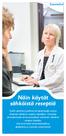 Suomeksi Näin käytät sähköistä reseptiä Kaikki apteekit ja julkinen terveydenhuolto ovat jo liittyneet sähköisen reseptin käyttäjiksi. Yksityinen terveydenhuolto siirtyy parhaillaan vaiheittain sähköisen
Suomeksi Näin käytät sähköistä reseptiä Kaikki apteekit ja julkinen terveydenhuolto ovat jo liittyneet sähköisen reseptin käyttäjiksi. Yksityinen terveydenhuolto siirtyy parhaillaan vaiheittain sähköisen
verkkoneuvonta käyttöohjeet
 Asiakkaan henkilökohtainen Sosiaali- ja terveyspalveluiden verkkoneuvonta käyttöohjeet 2 Sisällys 1 Verkkoneuvontapalvelun käyttäminen... 3 2 Palveluun kirjautuminen... 3 3 Kysymyksen kirjoittaminen...
Asiakkaan henkilökohtainen Sosiaali- ja terveyspalveluiden verkkoneuvonta käyttöohjeet 2 Sisällys 1 Verkkoneuvontapalvelun käyttäminen... 3 2 Palveluun kirjautuminen... 3 3 Kysymyksen kirjoittaminen...
mytnt Quick Guide mytnt-käyttäjän pikaopas mytnt - Helppoa, nopeaa ja vaivatonta - suomeksi.
 mytnt Quick Guide mytnt-käyttäjän pikaopas mytnt - Helppoa, nopeaa ja vaivatonta - suomeksi. Näin saat ohjelman käyttöösi 1. Mene osoitteeseen www.tnt.fi 2. Klikkaa vasemman reunan valikossa mytnt-lähetä
mytnt Quick Guide mytnt-käyttäjän pikaopas mytnt - Helppoa, nopeaa ja vaivatonta - suomeksi. Näin saat ohjelman käyttöösi 1. Mene osoitteeseen www.tnt.fi 2. Klikkaa vasemman reunan valikossa mytnt-lähetä
Ohjeita Omapalvelun käyttöön
 Ohjeita Omapalvelun käyttöön Sisällysluettelo Omapalvelu 3 Omat tiedot ja Yhteydenottotapa 4 Aloitus 5 Uusi ja keskeneräinen hakemus 1/2 6 Uusi ja keskeneräinen hakemus 2/2 7 Etusivu 1/3 8 Etusivu 2/3
Ohjeita Omapalvelun käyttöön Sisällysluettelo Omapalvelu 3 Omat tiedot ja Yhteydenottotapa 4 Aloitus 5 Uusi ja keskeneräinen hakemus 1/2 6 Uusi ja keskeneräinen hakemus 2/2 7 Etusivu 1/3 8 Etusivu 2/3
1 YLEISTÄ TIETOA HELMESTÄ ETUSIVU YHTEENVETO LUKUJÄRJESTYS / KOTITEHTÄVÄT / MERKINNÄT VIESTIT KOKEET...
 OHJE OPPILAALLE 2 / 21 1 YLEISTÄ TIETOA HELMESTÄ... 3 2 ETUSIVU... 4 2.1 YHTEENVETO... 4 2.2 LUKUJÄRJESTYS / KOTITEHTÄVÄT / MERKINNÄT... 4 2.3 VIESTIT... 6 2.4 KOKEET... 6 3 VIESTIT... 7 3.1 UUSI VIESTI...
OHJE OPPILAALLE 2 / 21 1 YLEISTÄ TIETOA HELMESTÄ... 3 2 ETUSIVU... 4 2.1 YHTEENVETO... 4 2.2 LUKUJÄRJESTYS / KOTITEHTÄVÄT / MERKINNÄT... 4 2.3 VIESTIT... 6 2.4 KOKEET... 6 3 VIESTIT... 7 3.1 UUSI VIESTI...
Netsor Webmailin käyttöohje
 Netsor Webmailin käyttöohje https://mail.webhotelli.net sekä https://webmail.netsor.fi Ohjeen sisältö Sähköpostin peruskäyttö Lukeminen Lähettäminen Vastaaminen ja välittäminen Liitetiedoston lisääminen
Netsor Webmailin käyttöohje https://mail.webhotelli.net sekä https://webmail.netsor.fi Ohjeen sisältö Sähköpostin peruskäyttö Lukeminen Lähettäminen Vastaaminen ja välittäminen Liitetiedoston lisääminen
LUPAHANKKEET RAKENNUSVALVONNAN SAHKÖISESSÄ ASIOINTIPALVELUSSA - KIRJAUTUMINEN
 LUPAHANKKEET RAKENNUSVALVONNAN SAHKÖISESSÄ ASIOINTIPALVELUSSA - KIRJAUTUMINEN Rakennusvalvonnan sähköisessä asiointipalvelussa voi tehdä rakennusvalvonnan lupahakemuksia sähköisesti, sekä katsoa ja täydentää
LUPAHANKKEET RAKENNUSVALVONNAN SAHKÖISESSÄ ASIOINTIPALVELUSSA - KIRJAUTUMINEN Rakennusvalvonnan sähköisessä asiointipalvelussa voi tehdä rakennusvalvonnan lupahakemuksia sähköisesti, sekä katsoa ja täydentää
MUSTALINJA II KÄYTTÖOHJE MUSTALINJA.FI
 MUSTALINJA II KÄYTTÖOHJE 2 SISÄLLYSLUETTELO 1. PUHELIMEN PERUSNÄYTTÖ JA KUVAKKEIDEN MERKITYKSET... 3 2. SISÄÄNKIRJAUTUMINEN... 4 3. ASETUKSET ULOSPÄIN NÄKYVÄN NUMERON VALINTA... 5 4. ASETUKSET JONOJEN
MUSTALINJA II KÄYTTÖOHJE 2 SISÄLLYSLUETTELO 1. PUHELIMEN PERUSNÄYTTÖ JA KUVAKKEIDEN MERKITYKSET... 3 2. SISÄÄNKIRJAUTUMINEN... 4 3. ASETUKSET ULOSPÄIN NÄKYVÄN NUMERON VALINTA... 5 4. ASETUKSET JONOJEN
VIP Softphone. Opas asennukseen ja tärkeimpien toimintojen käyttöön
 VIP Softphone Opas asennukseen ja tärkeimpien toimintojen käyttöön TSP-3719_1-1305 sennus Seuraavassa saat yksinkertaiset ohjeet VIP Softphonen asentamiseksi tietokoneellesi. lla olevat yksinkertaiset
VIP Softphone Opas asennukseen ja tärkeimpien toimintojen käyttöön TSP-3719_1-1305 sennus Seuraavassa saat yksinkertaiset ohjeet VIP Softphonen asentamiseksi tietokoneellesi. lla olevat yksinkertaiset
Vaasan kaupungin nuorten kesätyöt haetaan Kuntarekry.fi työnhakuportaalin kautta.
 Mistä on kyse Lyhyt palvelukuvaus Vaasan kaupungin nuorten kesätyöt haetaan Kuntarekry.fi työnhakuportaalin kautta. Kuntarekry.fi on valtakunnallinen kunta-alan työnhakupalvelu ja kuntatyönantajien rekrytointipalvelu.
Mistä on kyse Lyhyt palvelukuvaus Vaasan kaupungin nuorten kesätyöt haetaan Kuntarekry.fi työnhakuportaalin kautta. Kuntarekry.fi on valtakunnallinen kunta-alan työnhakupalvelu ja kuntatyönantajien rekrytointipalvelu.
Näin tilaat tuotteita Kuulotarvikkeen verkkokaupasta
 Näin tilaat tuotteita Kuulotarvikkeen verkkokaupasta 1 Sisällysluettelo 1. Kun tilaat ensimmäisen kerran ja rekisteröidyt asiakkaaksemme....2 Rekisteröidy palveluun...2 Kirjautuminen...4 Salasanan vaihtaminen...5
Näin tilaat tuotteita Kuulotarvikkeen verkkokaupasta 1 Sisällysluettelo 1. Kun tilaat ensimmäisen kerran ja rekisteröidyt asiakkaaksemme....2 Rekisteröidy palveluun...2 Kirjautuminen...4 Salasanan vaihtaminen...5
Omapalvelu. Omapalvelu - ohje Päivityspaketti 1/ 2014. Tieto Corporation
 Omapalvelu Omapalvelu - ohje Päivityspaketti 1/ 2014 Omapalvelu / Kirjautuminen pankkitunnuksilla Asiakas kirjautuu Omille sivuille kunnan nettisivujen linkin kautta. Sivulle kirjaudutaan Vetuma-tunnistuksen
Omapalvelu Omapalvelu - ohje Päivityspaketti 1/ 2014 Omapalvelu / Kirjautuminen pankkitunnuksilla Asiakas kirjautuu Omille sivuille kunnan nettisivujen linkin kautta. Sivulle kirjaudutaan Vetuma-tunnistuksen
Poista tietokoneessasi olevat Javat ja asenna uusin Java-ohjelma
 Poista tietokoneessasi olevat Javat ja asenna uusin Java-ohjelma Jos käytät verkkopankkia kotikoneeltasi, toimi tämän ohjeen mukaan. Jos käytät verkkopankkia työpaikkasi tietokoneelta, anna tämä ohje työpaikan
Poista tietokoneessasi olevat Javat ja asenna uusin Java-ohjelma Jos käytät verkkopankkia kotikoneeltasi, toimi tämän ohjeen mukaan. Jos käytät verkkopankkia työpaikkasi tietokoneelta, anna tämä ohje työpaikan
Ohje huoltajille Helmen käytöstä
 Ohje huoltajille Helmen käytöstä Tervetuloa Seinäjoen Helmen käyttäjäksi! Helmi on oppilaiden, opettajien ja huoltajien väliseen viestintään tarkoitettu ohjelma. Sieltä näet helposti mm. oppilaan arvosanat
Ohje huoltajille Helmen käytöstä Tervetuloa Seinäjoen Helmen käyttäjäksi! Helmi on oppilaiden, opettajien ja huoltajien väliseen viestintään tarkoitettu ohjelma. Sieltä näet helposti mm. oppilaan arvosanat
Sähköisen asiointipalvelun käyttö Vuoden 2017 toiminta-avustushakemuksen täyttäminen
 1 KÄYTTÖOHJE Sähköisen asiointipalvelun käyttö Vuoden 2017 toiminta-avustushakemuksen täyttäminen. 1. KIRJAUTUMINEN Mene sähköisen asioinnin sivustolle: https://pirkkala.ktasiointi.fi/hta/ Kirjaudu sisään
1 KÄYTTÖOHJE Sähköisen asiointipalvelun käyttö Vuoden 2017 toiminta-avustushakemuksen täyttäminen. 1. KIRJAUTUMINEN Mene sähköisen asioinnin sivustolle: https://pirkkala.ktasiointi.fi/hta/ Kirjaudu sisään
Hgin kaupungin opetusvirasto Wilma opas huoltajille 1(10) HAKE/Tiepa 28.2.2007 KKa
 Hgin kaupungin opetusvirasto Wilma opas huoltajille 1(10) :LOPD 0LNl:LOPDRQ" Wilma on internetin kautta toimiva liittymä opettajille, oppilaille ja näiden huoltajille. Se ei ole käyttäjän koneella oleva
Hgin kaupungin opetusvirasto Wilma opas huoltajille 1(10) :LOPD 0LNl:LOPDRQ" Wilma on internetin kautta toimiva liittymä opettajille, oppilaille ja näiden huoltajille. Se ei ole käyttäjän koneella oleva
Samk Exam ohjeistus opiskelijalle
 Samk Exam ohjeistus opiskelijalle Mikäli opintojaksolla käytetään tenttiakvaariotenttiä, avoinna olevat tenttiperiodit löytyvät SoleOPSista opintojaksoselosteelta. Kaikilla opintojaksoilla ei käytetä tenttiakvaariota.
Samk Exam ohjeistus opiskelijalle Mikäli opintojaksolla käytetään tenttiakvaariotenttiä, avoinna olevat tenttiperiodit löytyvät SoleOPSista opintojaksoselosteelta. Kaikilla opintojaksoilla ei käytetä tenttiakvaariota.
Kirjautuminen Espoon kaupungin Kansalaisen terveyspalveluun
 Ohje 1 (7) Pikaohjeet videovastaanottoa varten. Sisällys 1 Kirjautuminen Espoon kaupungin Kansalaisen terveyspalveluun... 1 2 Avokuntoutuksen videovastaanoton ajanvaraus... 2 3 Liittyminen videovastaanottoon...
Ohje 1 (7) Pikaohjeet videovastaanottoa varten. Sisällys 1 Kirjautuminen Espoon kaupungin Kansalaisen terveyspalveluun... 1 2 Avokuntoutuksen videovastaanoton ajanvaraus... 2 3 Liittyminen videovastaanottoon...
IT-ohjeita. (Diakonia-ammattikorkeakoulu oy, )
 IT-ohjeita (Diakonia-ammattikorkeakoulu oy, 22.1.2015) Sisällysluettelo 1. Salasanan vaihtaminen...2 2. Puhelimiin liittyvät asiat...2 3. Verkkolevyyn yhdistäminen...3 4. Microsoft Outlook 2010 (sähköposti)...5
IT-ohjeita (Diakonia-ammattikorkeakoulu oy, 22.1.2015) Sisällysluettelo 1. Salasanan vaihtaminen...2 2. Puhelimiin liittyvät asiat...2 3. Verkkolevyyn yhdistäminen...3 4. Microsoft Outlook 2010 (sähköposti)...5
Wilma-opas huoltajalle
 Wilma-opas huoltajalle Valtteri Mulari 24. maaliskuuta 2010 (Wilman versio 2.09c) Sisällysluettelo 1. MIKÄ WILMA ON JA MITÄ SILLÄ TEHDÄÄN?...3 2. WILMAN KÄYTTÄMINEN...3 3. OMA ETUSIVU...4 4. PIKAVIESTIT...5
Wilma-opas huoltajalle Valtteri Mulari 24. maaliskuuta 2010 (Wilman versio 2.09c) Sisällysluettelo 1. MIKÄ WILMA ON JA MITÄ SILLÄ TEHDÄÄN?...3 2. WILMAN KÄYTTÄMINEN...3 3. OMA ETUSIVU...4 4. PIKAVIESTIT...5
